Savas lietotāja piekļuves ierakstam pārbaude
Lai ar rindu veiktu darbību, lietotājam ir nepieciešamas nepieciešamās privilēģijas, kas piešķirtas, izmantojot drošības loma, vai arī lietotājam ir jābūt tās darba grupas dalībniekam, kam drošības loma piešķirtas privilēģijas.
Lai veiktu darbības pēc rindas, sistēma pārbauda jūsu atļaujas un, ja tiek veikta atļauju pārbaude, sistēma veic piekļuves pārbaudi. Piekļuves pārbaude pārbauda, vai jums ir nepieciešamās tiesības veikt darbības ar rindu, piemēram, lasīt, rakstīt, izveidot, izdzēst, pievienot, pievienot, kopīgot un piešķirt.
Varat piekļūt darbībai rindā, izmantojot īpašumtiesības, lomu piekļuvi, kopīgotu piekļuvi vai hierarhijas piekļuvi.
| Piekļuves veids | Apraksts |
|---|---|
| Īpašumtiesības | Lietotājs ir rindas vai pieder darba grupai, kas ir šīs rindas dalībnieks. |
| Minimālā piekļuve | Lietotājam ir piekļuve darbībai ar rindu, jo lietotājam ir drošības loma. |
| Koplietotā piekļuve | Rindu ar lietotāju, darba grupu vai organizāciju koplieto lietotājs ar atbilstošām kopīgošanas tiesībām. |
| Hierarhijas piekļuve | Hierarhijas piekļuve notiek tikai tad, ja organizācijai un tabulai ir ieslēgta hierarhijas drošības pārvaldība. Lietotājam arī ir jābūt vadītājam. |
Lai iegūtu papildinformāciju par atļauju un piekļuves pārbaužu darbu, atveriet sadaļu Kā tiek noteikta piekļuve rindai.
Atlasiet atskaiti un komandjoslā atlasiet Rediģēt.
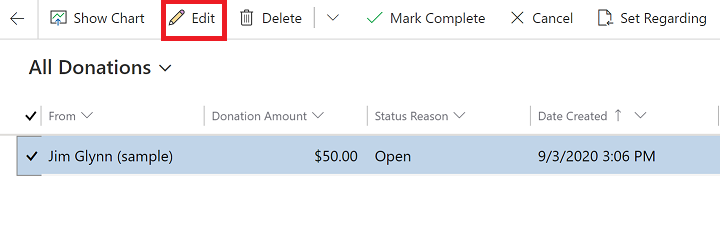
Atvērtajā rindā komandjoslā atlasiet Pārbaudīt piekļuvi.
Tiek atvērts dialoglodziņš Piekļuves kontrole un parādīta jūsu piekļuves informācija.
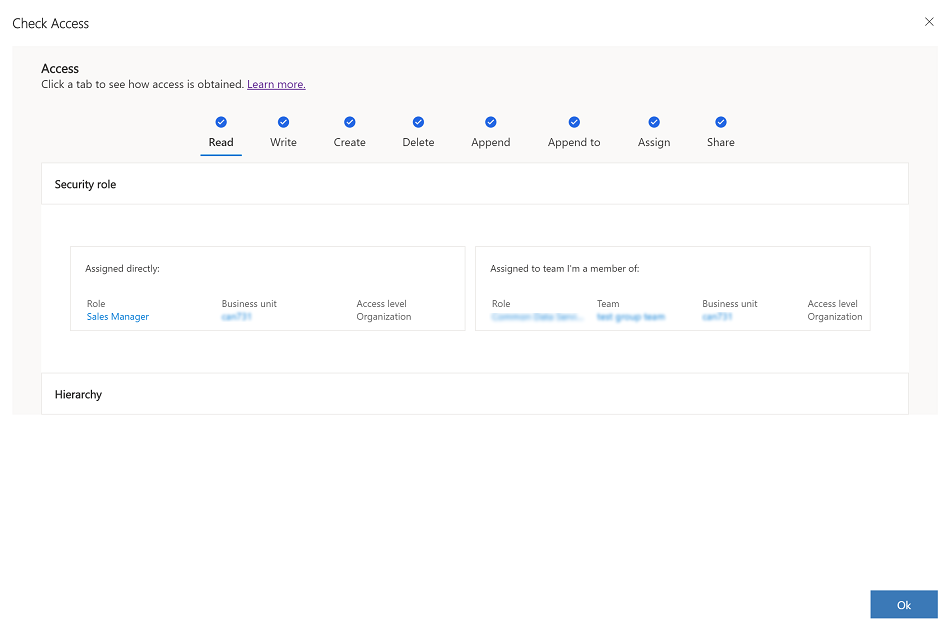
(Ja jums nav nepieciešamās piekļuves, sazinieties ar savu administratoru.) Tikai administrators var rediģēt jūsu drošības lomu un privilēģijas. Lai atrastu savu administratoru, apmeklējiet Atrast savu administratoru vai atbalsta personu.
Ja esat administrators, varat pārbaudīt, vai piekļuve citam lietotājam ir rindai.
Atveriet rindu un komandjoslā atlasiet Pārbaudīt piekļuvi.
Lietotāja uzmeklēšanas laukā atlasiet vai ievadiet lietotāja vārdu, lai atrastu lietotāju.
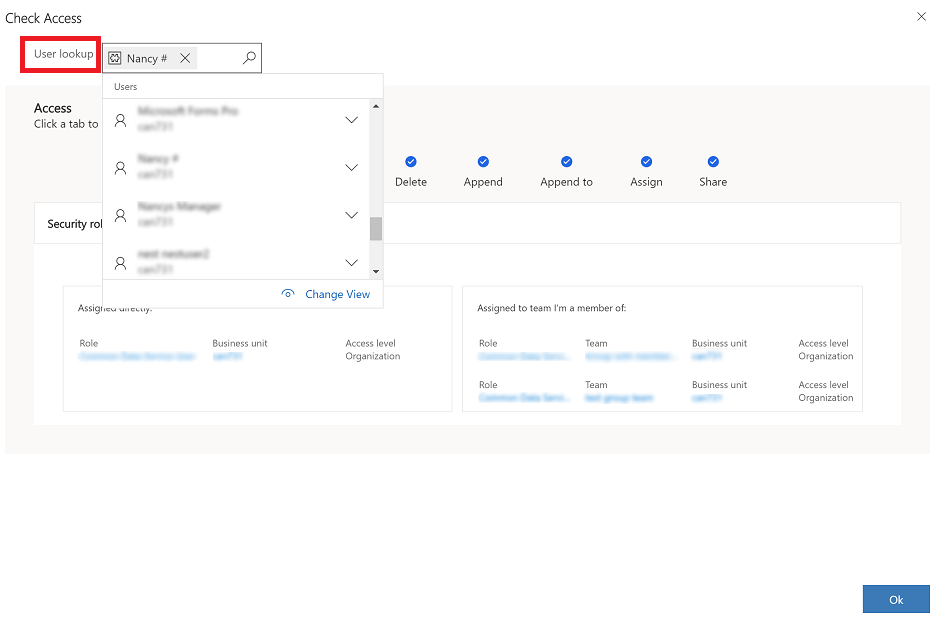
Tiek atvērts dialoglodziņš Piekļuves kontrole un parādīta lietotāja piekļuves informācija.
Tiek parādītas lietotāja ieraksta atļaujas . Lietotāja privilēģijas ir vai nu Jā, vai Nē. Rezultāts parāda tukšu lapu, ja lietotājam nav atļaujas Lasīt .
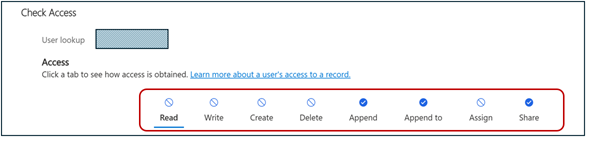
Atļaujām Jā varat tās atlasīt, lai redzētu, vai atļaujas tika piešķirtas no drošības loma vai no ieraksta, kas tiek koplietots ar lietotāju. Varat redzēt piešķirtās drošības loma privilēģijas piekļuves līmeni .
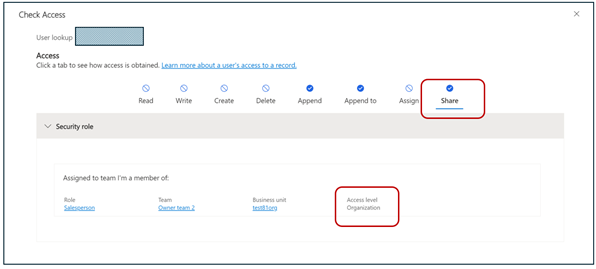
Administrators, ieraksta īpašnieks vai lietotāji, kuriem ir piekļuve rindai, var koplietot rindu ar citiem lietotājiem, lai sadarbotos.
Lai redzētu, kam ir piekļuve rindai, un to attiecīgo piekļuves līmeni, veiciet tālāk norādītās darbības.
Piezīme
Katrai videi ir divi datu bāzes iestatījumi, kas iespējo līdzekli Kam ir piekļuve . Sistēmas administratori var instalēt rīku OrganizationSettingsEditor un iestatīt šādas opcijas kā patiesas:
- IsAccessCheckerAllUsersEnabled — tas ļauj administratoram redzēt, kam ir piekļuve rindai.
- IsAccessCheckerNonAdminAllUsersEnabled — administrators, ieraksta īpašnieks un lietotāji, kuriem ir piekļuve rindai, var redzēt, kam ir piekļuve.
Atlasiet atskaiti un komandjoslā atlasiet Rediģēt.
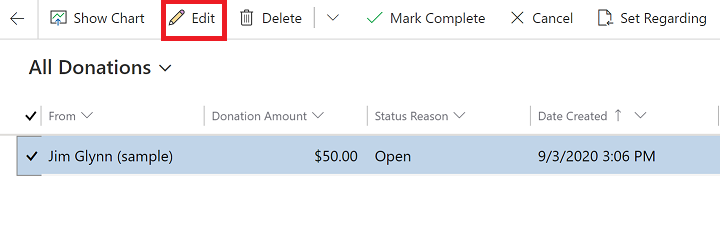
Komandjoslā atlasiet Pārbaudīt piekļuvi .
Logā Piekļuves pārbaude atlasiet Kam ir piekļuve.
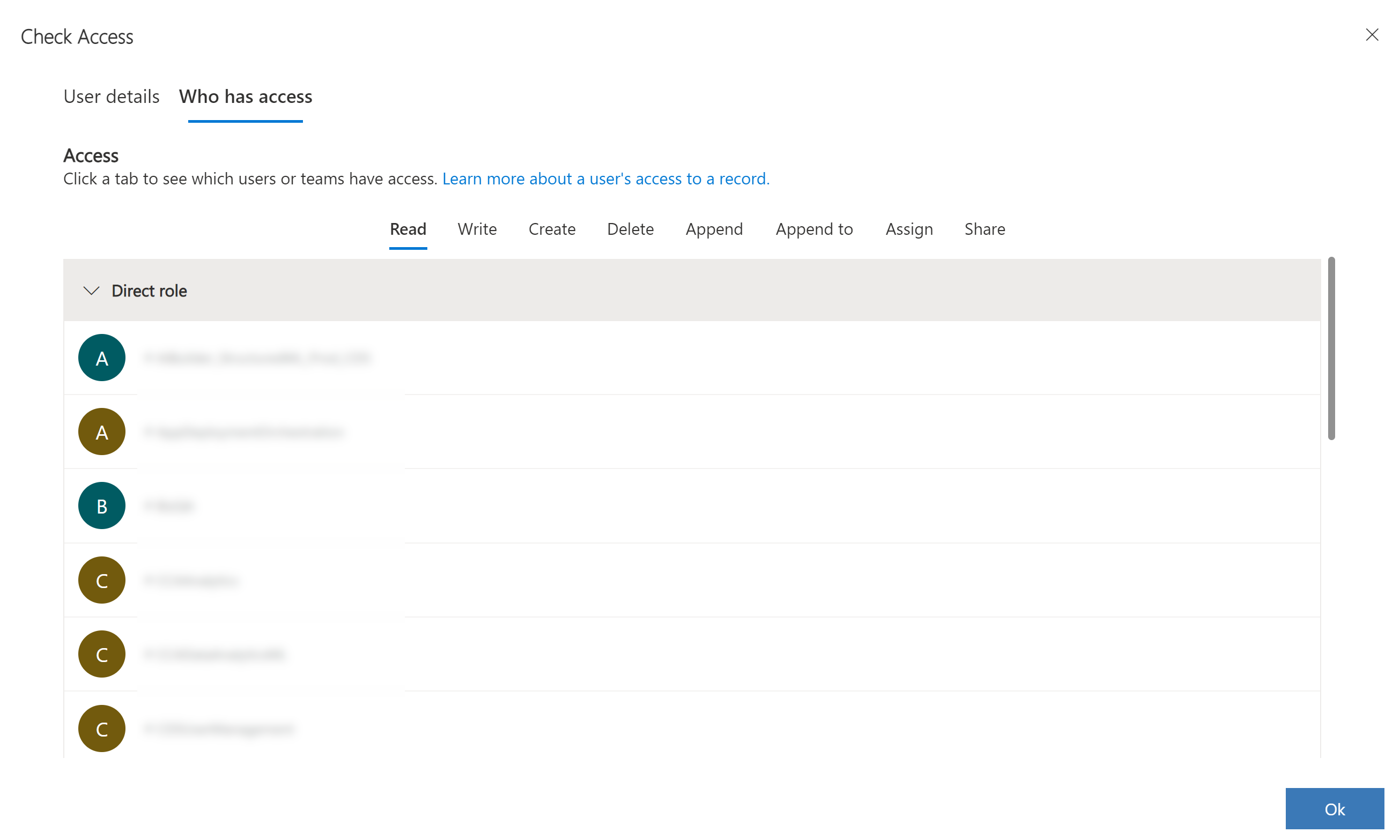
Piezīme
Pārvaldnieka saraksts no mantinieku un amata drošības netiek rādīts sadaļā Kam ir piekļuve, jo šis saraksts var būt garš.
Piezīme
Kādas ir jūsu dokumentācijas valodas preferences? Aizpildiet īsu aptauju. (ņemiet vērā, ka aptauja ir angļu valodā)
Aptaujai būs nepieciešamas aptuveni septiņas minūtes. Nekādi personas dati netiks vākti (paziņojums par konfidencialitāti).